iPhoneで10万円の申請したら「セッションタイムアウトが発生しました」と表示されたときの解決方法をご紹介します。
下記の画像が表示された方は解決できるようになるので、ぜひ最後までお読みください。
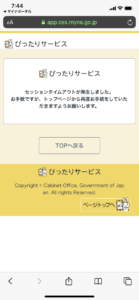
僕の実体験を元に2020年5月9日時点の情報です。
申請したのは5月6日に東京都世田谷区の自宅からです。
「セッションタイムアウトが発生しました」と表示されたときの解決方法
いきなり答えですが「セッションタイムアウトが発生しました」と表示されたときの解決方法は下記になります。
safariのプライベートブラウザを解除する。
これで、解決します。
iPhoneで10万円の給付金の申請を行うと「マイナポータル」と言うアプリをダウンロードしての申請になります。
「マイナポータル」で申請手続きを進めていくと、safariのブラウザを使ってインターネットに接続する事になります。
この時に普段プライベートブラウザを使っている場合は、プライベートブラウザで開いてしまいます。
僕もこのパターンでした。
プライベートブラウザのまま申請手続きを進めていくと、「電子署名を付与する」と言うボタンが表示されます。
タップすると先ほどもご紹介した画像が表示されてしまい、手続きはストップして始めからやり直しになってしまいます。
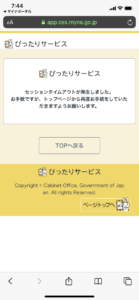
iPhoneのプライベートブラウザを解除する方法
iPhoneのプライベートブラウザを解除する方法についても解説します。
とても簡単に解除出来ます。
時間にして10秒程度ですので、すぐに実行してみてください。
まずはスマホの右下の□が2枚重なったようなアイコンをタップします。
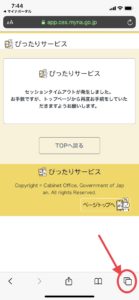
下記の画像のように白地に黒抜きでプライベートとなっている場合は、プライベートブラウザになっています。
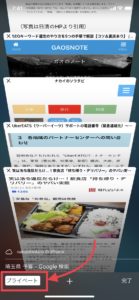
「プライベート」の部分をタップすると下記の画像にように変わります。
背景に白字で「プライベート」と表示されます。
これがプライベートブラウザが解除された状態です。
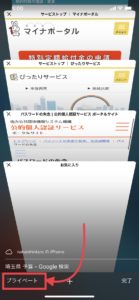
iPhoneで10万円給付の申請を行うときは、必ずプライベートブラウザを解除してから進めてください。
そうでないと、途中で必ず行き詰まります。
住所や氏名、マイナンバーカードを入力したにも関わらず全てが無駄になってしまいます。
iPhoneで10万円を申請する時にしておくと良い事

iPhoneで10万円を申請する時にしておくと良い事について解説します。
プライベートブラウザを解除するのもそうなんですが、もう一つやっておくと良いことがあります。
それがこちら。
入力内容を保存しておく
入力内容の保存はしておくことをおすすめします。
途中でネットワーク環境が悪くなったり、手続きを一旦中断するかもしれないのである程度の区切りのところで、入力内容を保存しておきましょう。
入力内容の保存の方法は簡単です。
画面を下の方までスクロールして行くと緑のボタンで表示されます。
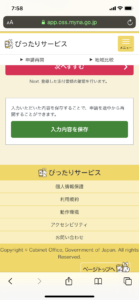
「次にすすむ」より下にボタンがあるので、注意が必要です。
この入力もう一回するのめんどくさいな〜と思ったら、下までスクロールして入力内容を保存しておきましょう。
入力内容を保存して利用する方法
入力内容を保存して利用する方法をご紹介します。
先ほどの「入力内容を保存」のボタンを押すと以下の画像のように「ダウンロードする」と「登録アドレスに送信」の2つから選択することが出来ます。
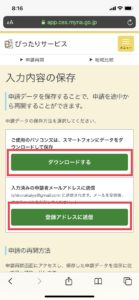
僕はダウンロードするを選択したので、ダウンロードでの再開方法をご紹介します。
ダウンロードで保存した入力内容で再開するには「申請再開」をタップします。
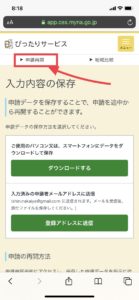
保存したファイルをアップロードします。
ダウンロードを選択した場合は「ブラウズ」を選択します。
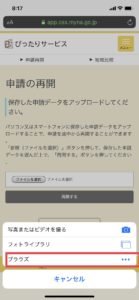
英数字のファイルが保存されているのでそれをタップします。(数字は多分日付)
ファイルのアップロードが完了すると、前回の入力の続きから申請手続きを進められます。
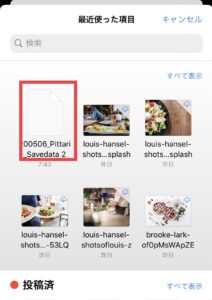
iPhoneで10万円を申請するおすすめの理由

iPhoneで10万円を申請するおすすめの理由についても解説します。
10万円の給付金申請はiPhoneで申請するのがおすすめです。
iPhoneと言うかスマホですね。
なぜなら、パソコンから申請するとマイナンバーカードを読み取るカードリーダーが必要になるからです。
パソコンを持っていて、マイナンバーカードを持っていてもカードリーダーって持ってませんよね?
スマホであれば、スマホのカメラで撮影するだけでOKだからです。
動作の環境設定などは始めの方で確認できるのでまずはスマホでやってみてください。
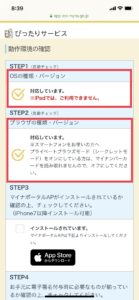
この時にプライベートブラウザもオフにして下さいと注意書きかありますが、僕の時は勝手にチェックされていたのでスルーして進めてしまいました。
そしてやり直しに・・・。
「セッションタイムアウトが発生しました」と表示されたときの解決方法まとめ

iPhoneで10万円の申請したら「セッションタイムアウトが発生しました」と表示されたときの解決方法について解説しました。
解決方法はこちらです。
safariのプライベートブラウザを解除する。
これで、申請手続きを進めることが出来ます。
ちなみに僕はマイナンバーカードの6桁の暗証番号の入力を5回間違えてしまい、区役所まで行ってロックの解除をお願いしました。
大体同じパスワードにしてるので、おかしいなと思って区役所で確認してみるとこう言われました。
「そもそも6桁のパスワードは登録してないですね。」
そりゃロックがかかるわけです。
「そりゃ申請出来ませんね。」
と言って笑って誤魔化しました。
皆さんは、マイナンバーカードの暗証番号にも注意して下さいね。

